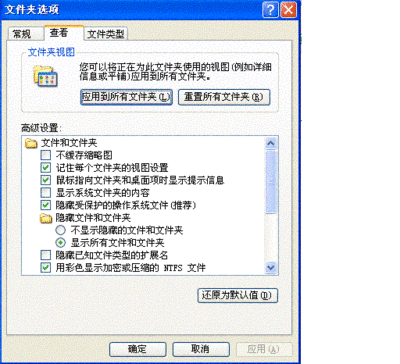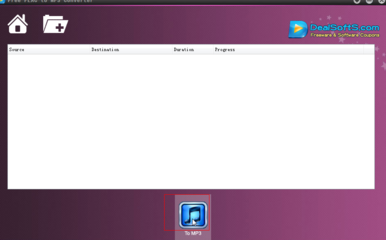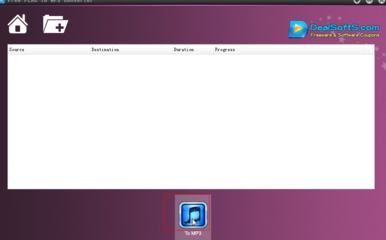
flac是一套著名的自由音频压缩编码,其特点是无损压缩。可解为无损音频压缩编码,它不同于其他有损压缩编码如MP3 及 AAC,它不会破坏任何原有的音频资讯,所以可以还原音乐光盘音质。那么这种音频格式又是如何利用格式转换器将其转换成mp3格式的呢?下面我们就来看看flac转换mp3的转换教程:
flac转换mp3,怎样将flac转换成mp3?——工具/原料全能音频转换器
flac转换mp3,怎样将flac转换成mp3?——步骤/方法flac转换mp3,怎样将flac转换成mp3? 1、
首先我们要选择一款可以将音频格式转换的转换器,现在在网络上有很多格式转换器,不过我现在要说的一款就是全能视频转换器,支持多种的音频格式转换器:aac、ac3、aiff、amr、m4a、mp2、mp3、ogg、ra、 au、wav、wma、mka、flac(无损)、wav(无损)等。这些就是支持输入和输出的音频格式,他们之间还可以相互转换。
flac转换mp3,怎样将flac转换成mp3? 2、
在了解到使用什么转换器之后,现在我们就可以进行下载使用。我们就根据这里的介绍直接在官网上下载,单击官网然后进行下载安装。在安装的过程中我们要注意的是,在选择附加任务的时候,要把解码器包那项打上勾,这时转换器转换格式的重要一项。
(选择--安装 K-Lite Codec Pack Version 7.6.0 解码器包)
flac转换mp3,怎样将flac转换成mp3? 3、
运行转换器,我们直接进到转换器的主界面上。我们可以清楚的看到这款转换器是非常的人性化,上面的各种功能都能够很好地呈现出来。我们也可以根据上面的文字提示直接了解相对应按钮下的作用。
flac转换mp3,怎样将flac转换成mp3?_flac转mp3
flac转换mp3,怎样将flac转换成mp3? 4、
添加音频文件,点击右上角的“视频添加”按钮,或者你也可以找到flac音频文件,然后直接将这文件拖进转换器中,这也是一种快速添加的方法,另外还有更多的添加方法,有兴趣的话可以了解学习。
flac转换mp3,怎样将flac转换成mp3? 5、
格式选择,单击下方“预置方案”右边的“▽”按钮,然后在上面就会弹出多种格式的选项,这款转换器还是最好用的视频转换器。我们除了有音频格式栏外,我们还可以看到有视频格式栏,高清视频格式栏,还有iphone、ipod、ipad、android系统、移动电话等格式栏。是一款支持非常多格式的转换器。我们就可以在“常用音频”栏上选择mp3格式。
flac转换mp3,怎样将flac转换成mp3? 6、
输出mp3文件参数设置,之后我们就对输出的音频音效文件进行高级设置。在这高级设置上。相对应的参数值可以为输出的文件提高更好的效果。比特率和采样率的设置,比特率和采样率越大,音频文件的音效越好,文件越大;比特率和采样率越小,音频文件的音效越差,文件越就越小。
flac转换mp3,怎样将flac转换成mp3?_flac转mp3
flac转换mp3,怎样将flac转换成mp3? 7、
输出目录设置,在这音频转换过程我们可以直接将转换完成的mp3文件放到你的mp3机或者手机等设备上,我们在视频格式转换器设置输出路径的时候,你要将数据线或者内存卡链接到电脑上,这样就可以直接设置在相对应的文件夹上了。
flac转换mp3,怎样将flac转换成mp3? 8、
mp3音频转换,现在我们开始来转换mp3格式,点击视频格式转换器右下角的按钮。这时转换就会自动开始对flac转mp3格式啦。我们在这只需稍等一会,音频转换格式的转换速度是非常快速的。
flac转换mp3,怎样将flac转换成mp3? 9、
上面的几个简单步骤就是如何将flac转成mp3的转换教程。在这转换格式中,我们还可以进行批量的flac格式文件进行转换,在添加文件的过程中,我们将要转换的文件全部选中,然后添加进来就可以了,接下来的步骤就像上面的一样啦。
 爱华网
爱华网